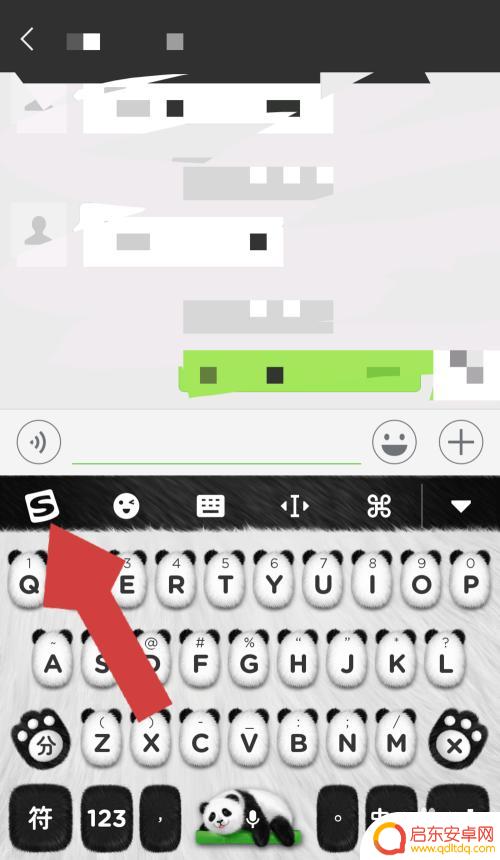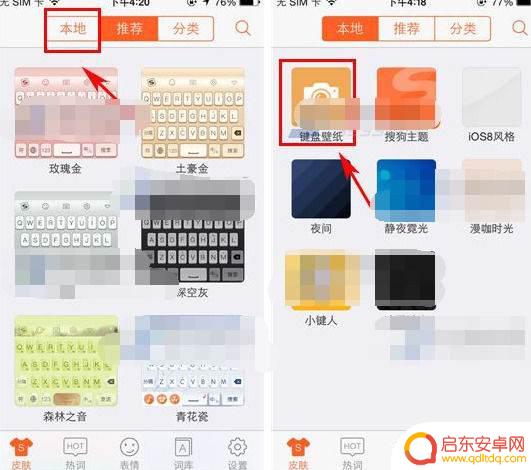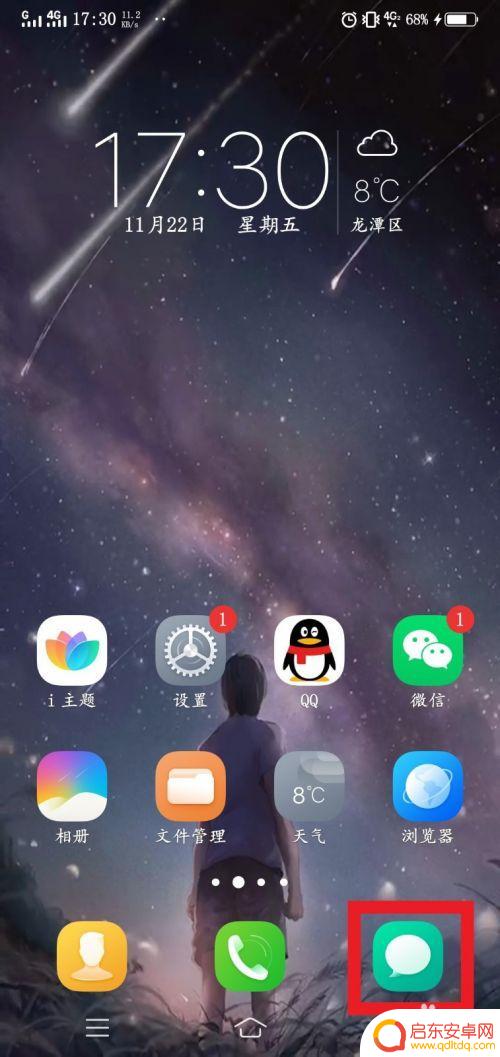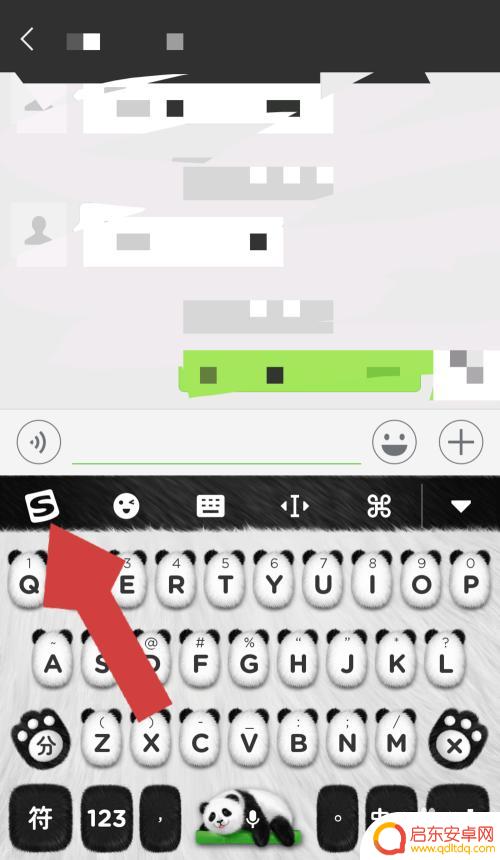手机键盘如何弄壁纸上 手机键盘背景如何换主题
手机键盘是我们日常使用频率极高的功能之一,而如何将手机键盘的背景换成自己喜爱的主题,成为了许多用户关注的问题,在现如今的智能手机上,更是提供了各种各样的个性化设置功能,让用户可以根据自己的喜好随意更换键盘背景,使手机界面变得更加个性化和有趣。手机键盘背景如何更换主题呢?接下来将为大家详细介绍。
手机键盘背景如何换主题
具体步骤:
1.在手机的微信或者短信或者其他可以打开键盘的应用中打开键盘,点击键盘左上角的输入法设置图标。页面显示输入法的各种设置功能。
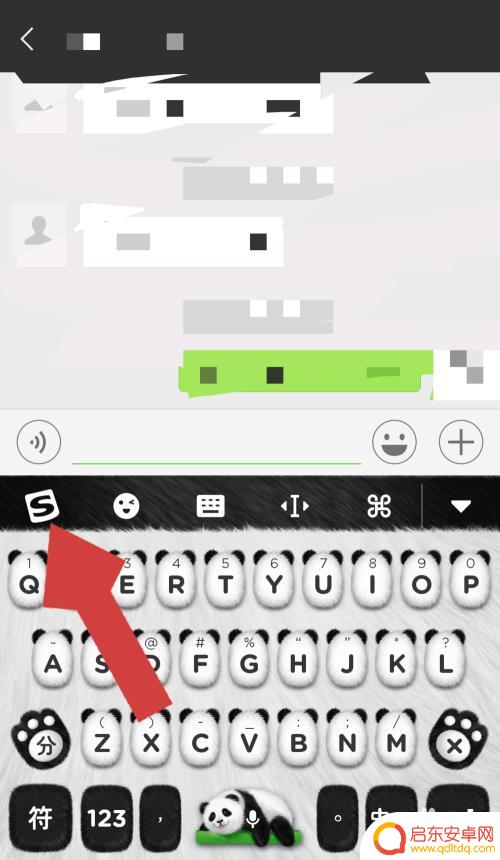
2.在输入法的设置页面点击“个性皮肤”,进入输入法皮肤设置页面。
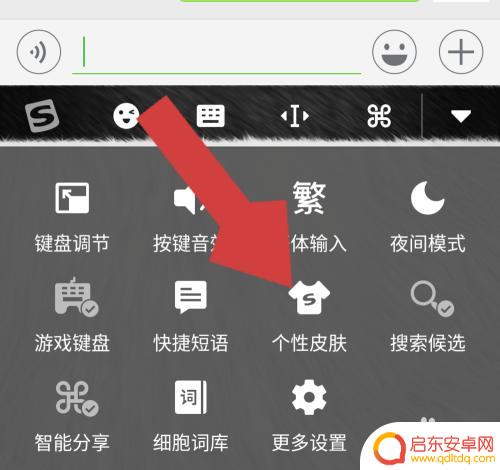
3.进入输入法皮肤页面后,点击“键盘壁纸”,进入键盘壁纸设置页面。
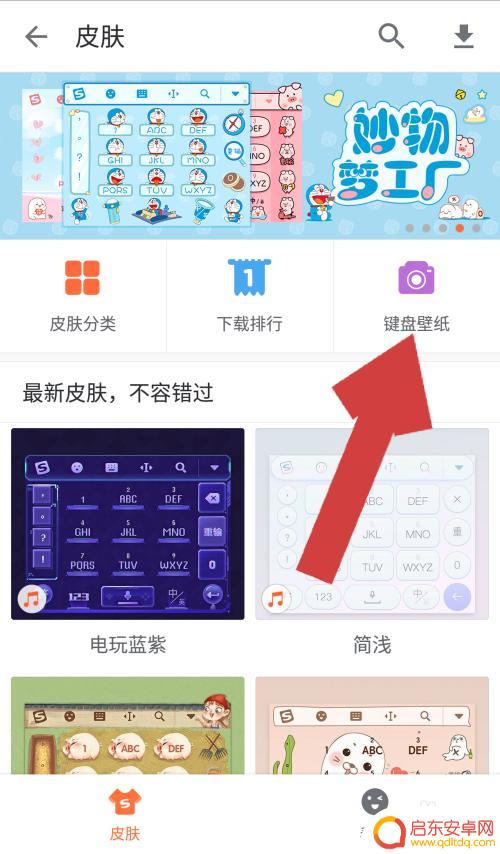
4.在键盘皮肤设置页面中,点击“我的制作”下方的+号,进入皮肤壁纸的选择页面。
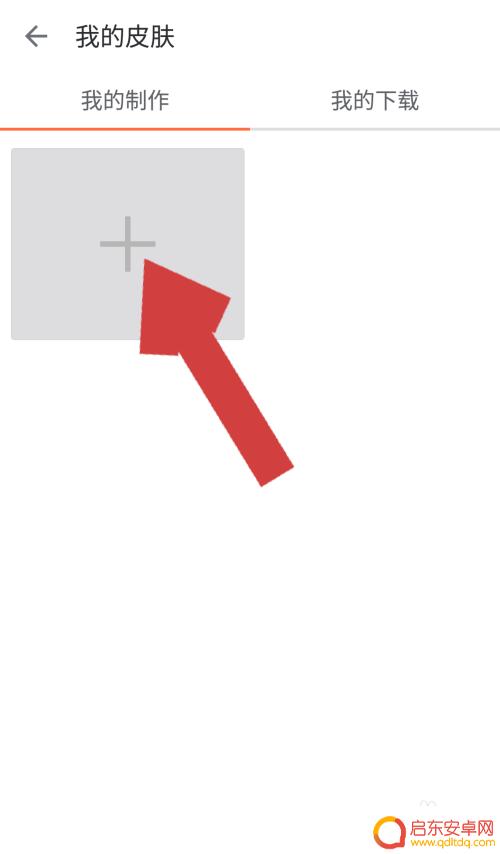
5.在选择壁纸页面,我们可以选择相册里的照片也可以现场拍照,这里我们点击相册,进入手机相册。
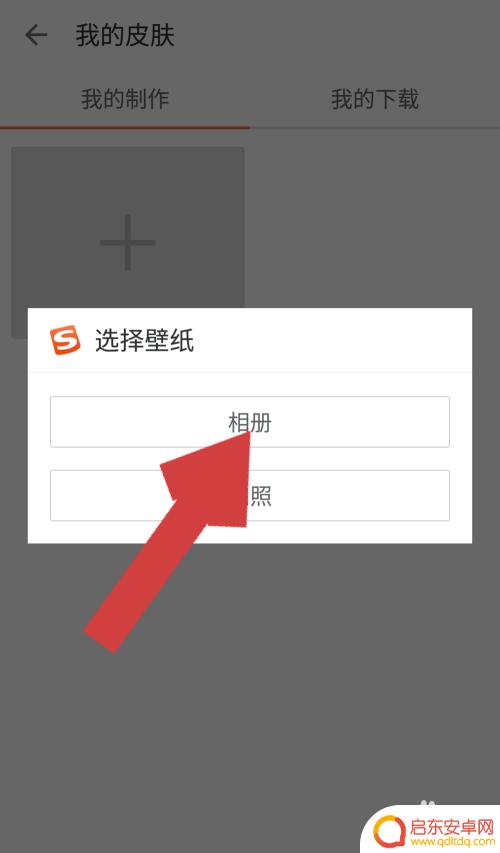
6.在手机相册中找到我们准备设置为键盘背景的照片,点击该照片后。照片被选中,在照片上会显示一个小方框,我们可以通过上下左右移动该方框,调整选用的照片,照片调整好后,点击“确定”。
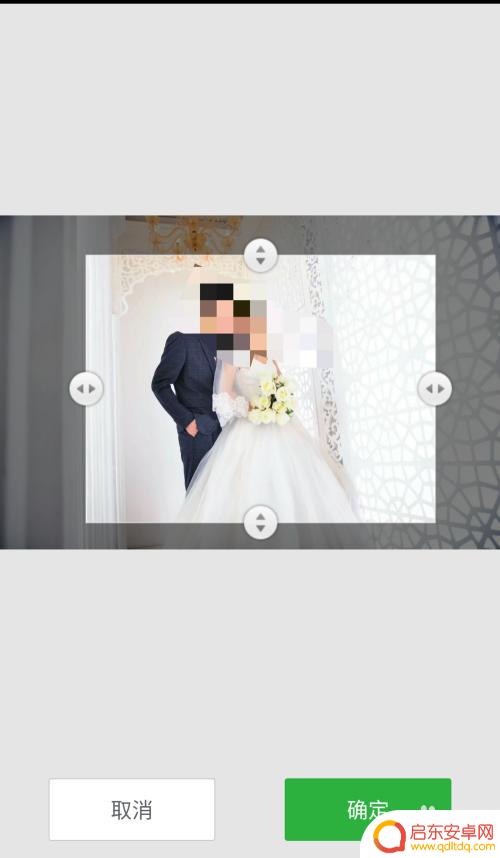
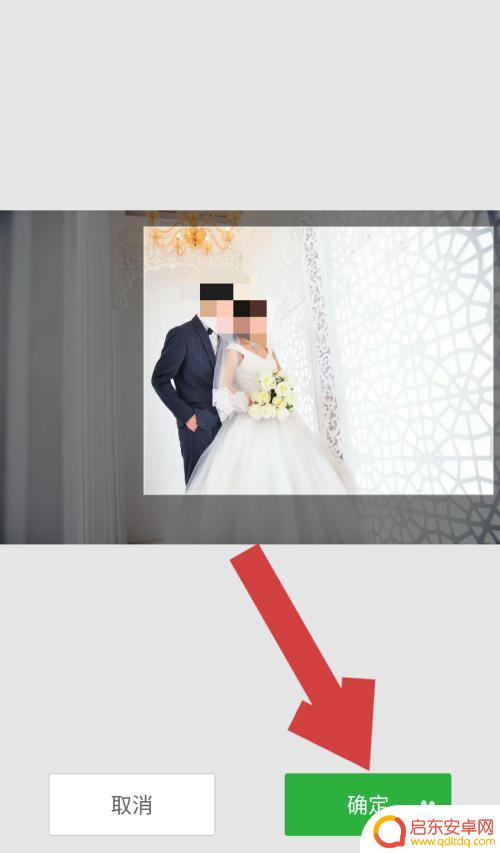
7.照片调整好并点击确定后,进入预览页面。页面显示的是我们设置后的键盘背景,确认没有其他问题后,点击“使用”,键盘背景就换为我们设置的照片了。
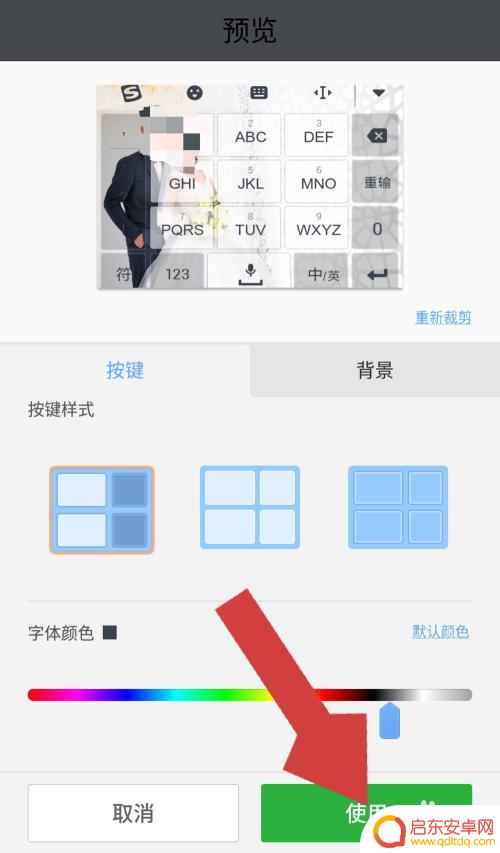
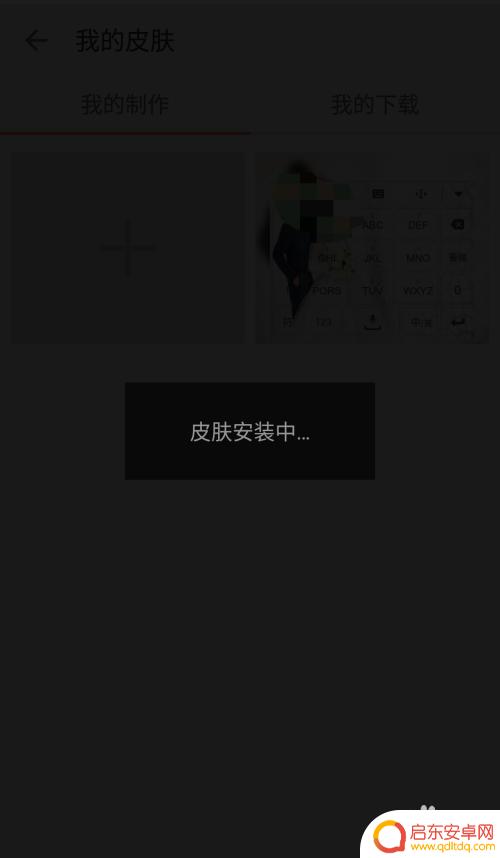
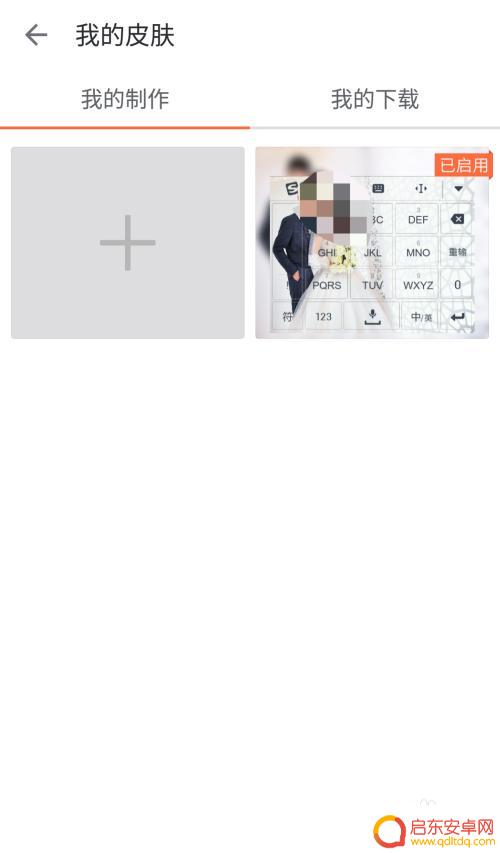
8.这时再打开手机的键盘就可以看到键盘变成了我们设置的样子。

以上是关于如何在手机键盘上设置壁纸的全部内容,如果您遇到相同问题,可以参考本文中介绍的步骤进行修复,希望对大家有所帮助。
相关教程
-
手机上的键盘怎么换壁纸 手机键盘背景怎么设置
在手机上更换壁纸和设置键盘背景是让手机个性化定制的重要步骤,无论是通过应用商店下载各种主题壁纸,还是自定义照片作为手机背景,都能让手机焕然一新。而设置键盘背景则可以通过系统自带...
-
如何手机设计游戏键盘背景(如何手机设计游戏键盘背景图)
很多朋友对于如何手机设计游戏键盘背景和如何手机设计游戏键盘背景图不太懂,今天就由小编来为大家分享,希望可以帮助到大家,下面一起来看看吧!1手机键盘壁纸怎么弄?一、手机键盘壁纸设置...
-
手机键盘如何换背景颜色 苹果手机键盘外观颜色设置方法
在手机键盘的设计中,背景颜色起着至关重要的作用,苹果手机键盘作为一款备受青睐的智能手机,其外观颜色设置方法更是备受关注。用户可以根据个人喜好和风格,自由...
-
vivo键盘背景图怎么设置 vivo手机键盘皮肤设置方法
vivo手机键盘背景图设置方法简单易行,用户只需进入设置界面,找到键盘设置选项,然后选择更换键盘皮肤,即可自定义键盘的背景图,无论是选择系统自带的图片还是从相册中选取喜欢的照片...
-
如何让手机键盘变帅哥 手机键盘背景怎么更换
现在的手机已经成为人们日常生活中必不可少的一部分,而手机键盘作为手机上最常用的功能之一,也是我们每天都会用到的,想要让手机键盘变得更加帅气和个性化,最简单的方法就是更换手机键盘...
-
如何弄出隐形荧光键盘手机(如何弄出隐形荧光键盘手机软件)
本篇文章给大家谈谈如何弄出隐形荧光键盘手机,以及如何弄出隐形荧光键盘手机软件的知识点,希望对各位有所帮助,不要忘了收藏本站喔。1oppo手机如何恢复隐形键盘?如果手机上安装了多种...
-
手机access怎么使用 手机怎么使用access
随着科技的不断发展,手机已经成为我们日常生活中必不可少的一部分,而手机access作为一种便捷的工具,更是受到了越来越多人的青睐。手机access怎么使用呢?如何让我们的手机更...
-
手机如何接上蓝牙耳机 蓝牙耳机与手机配对步骤
随着技术的不断升级,蓝牙耳机已经成为了我们生活中不可或缺的配件之一,对于初次使用蓝牙耳机的人来说,如何将蓝牙耳机与手机配对成了一个让人头疼的问题。事实上只要按照简单的步骤进行操...
-
华为手机小灯泡怎么关闭 华为手机桌面滑动时的灯泡怎么关掉
华为手机的小灯泡功能是一项非常实用的功能,它可以在我们使用手机时提供方便,在一些场景下,比如我们在晚上使用手机时,小灯泡可能会对我们的视觉造成一定的干扰。如何关闭华为手机的小灯...
-
苹果手机微信按住怎么设置 苹果手机微信语音话没说完就发出怎么办
在使用苹果手机微信时,有时候我们可能会遇到一些问题,比如在语音聊天时话没说完就不小心发出去了,这时候该怎么办呢?苹果手机微信提供了很方便的设置功能,可以帮助我们解决这个问题,下...